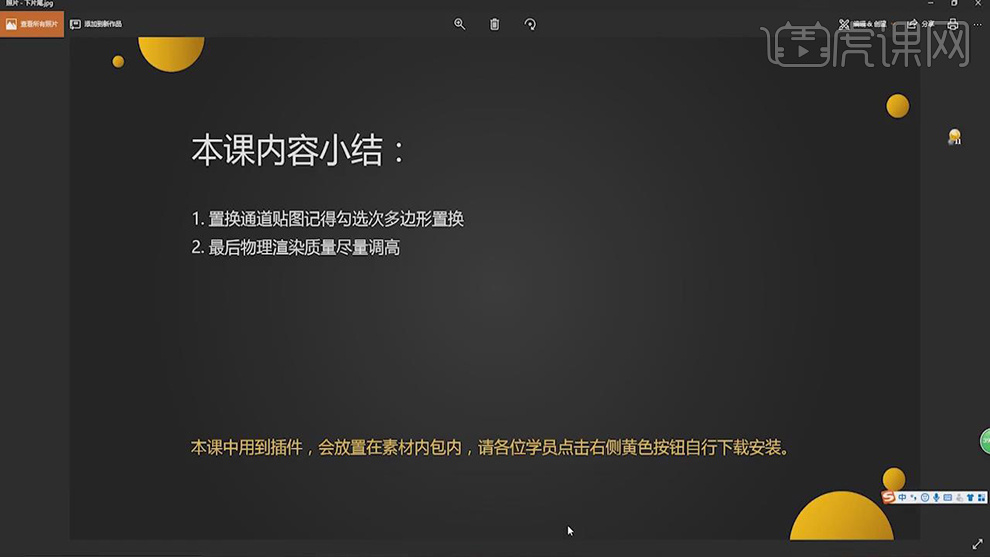C4D金属质感彩妆建模渲染(下集)发布时间:2019年10月24日 17:10
1、本节课主要讲解C4D金属质感彩妆建模渲染第二部分,材质部分,如图所示。

2、首先我们打开预设文件选择一个HDR贴图文件,放置在颜色通道中,如图所示。
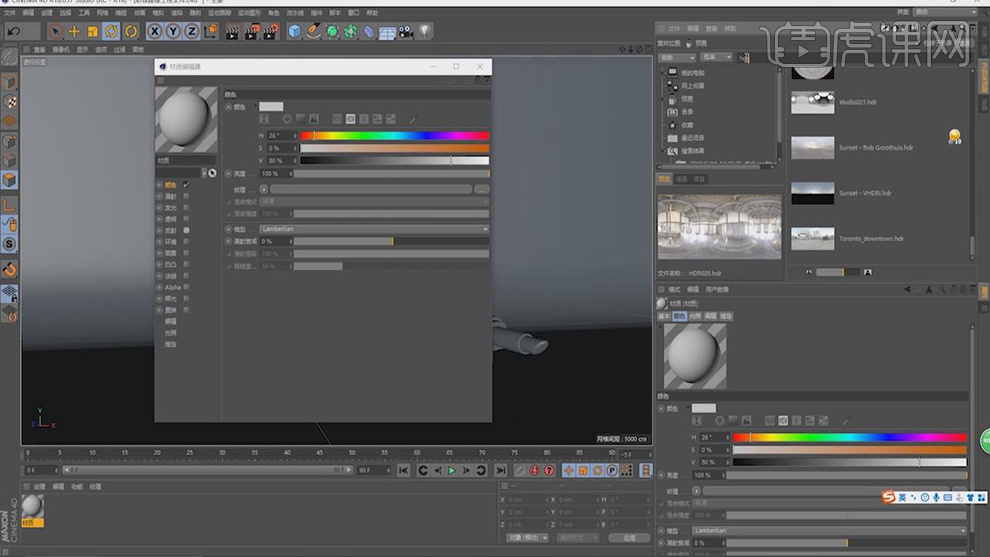
3、在预设中选择一个灯光文件拖入到场景内,如图所示。
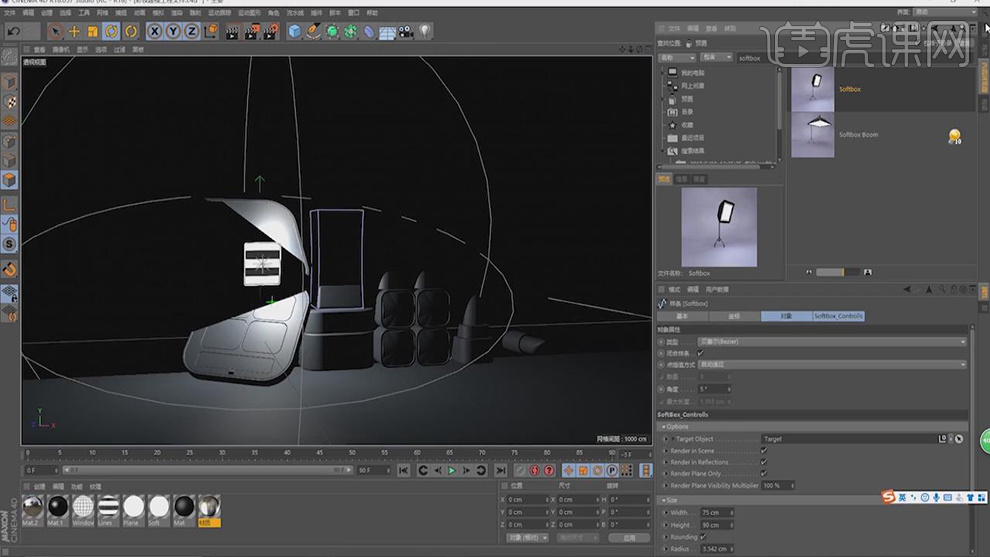
4、切换视角,使用移动命令调整灯光的位置,如图所示。
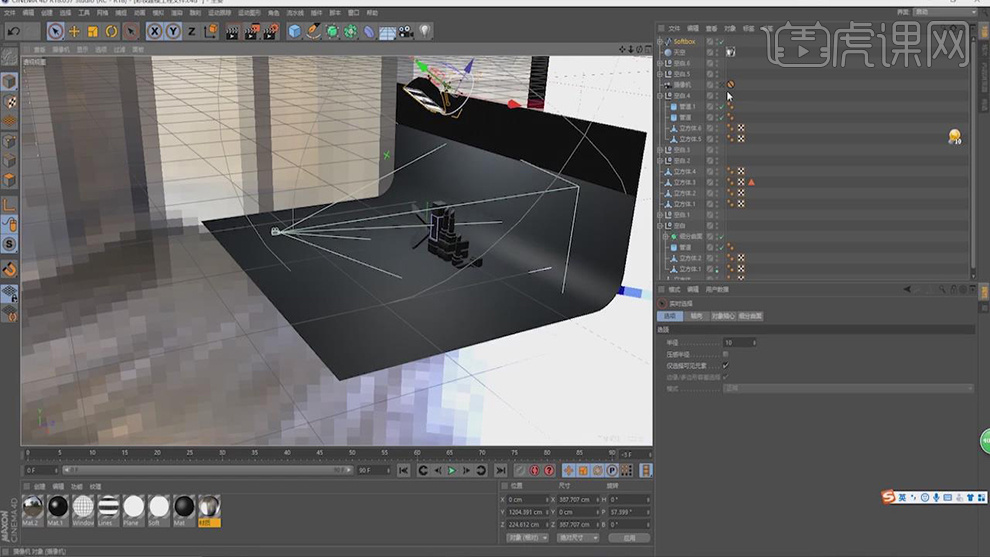
5、新建一个材质球,取消其他通道的勾选,保留反射通道,在反射通道中将颜色调整为一个黄色,如图所示。
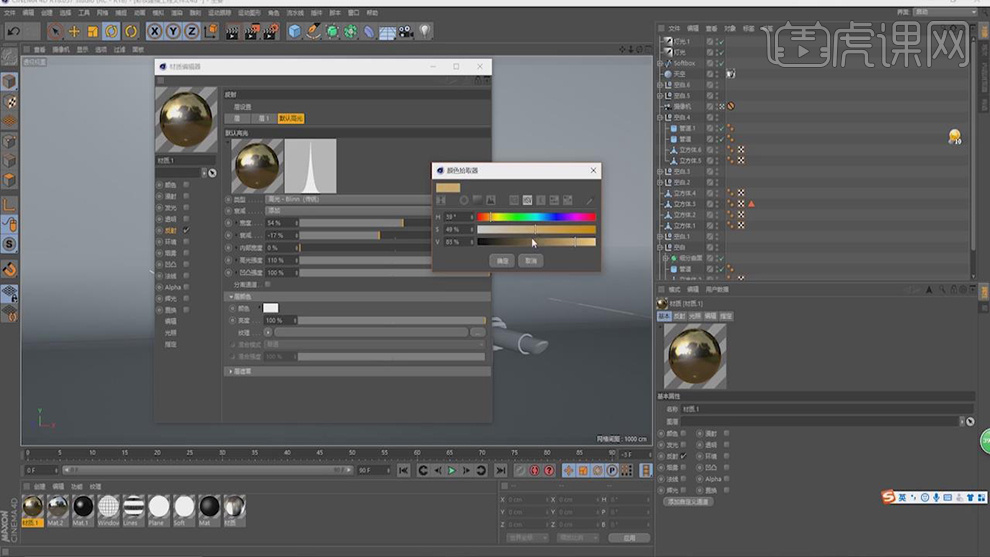
6、再次新建一个材质球,在反射中选择反射(传统),如图所示。
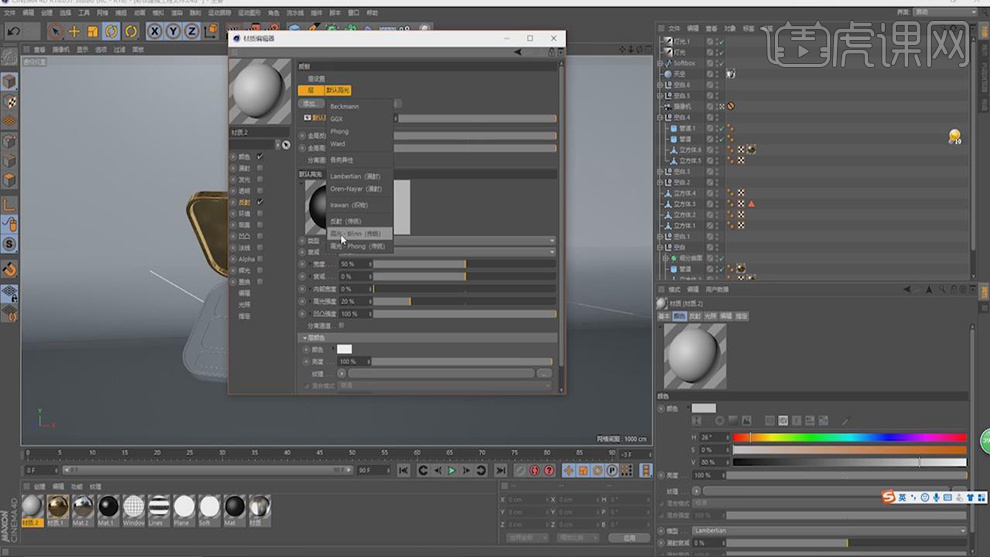
7、在层1中将强度调整为百分之五十,如图所示。
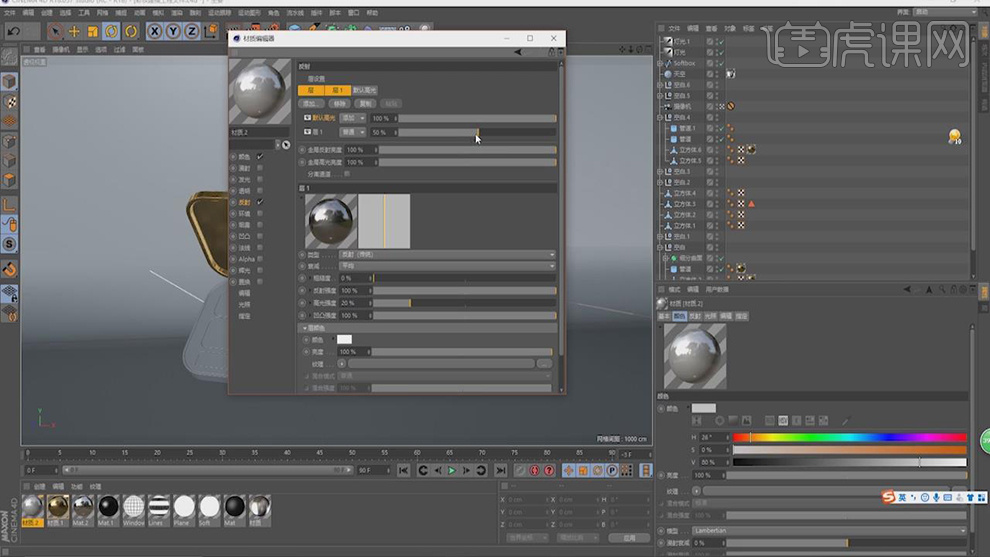
8、新建一个材质球,勾选【透明】通道,将预设调整为一个玻璃,如图所示。
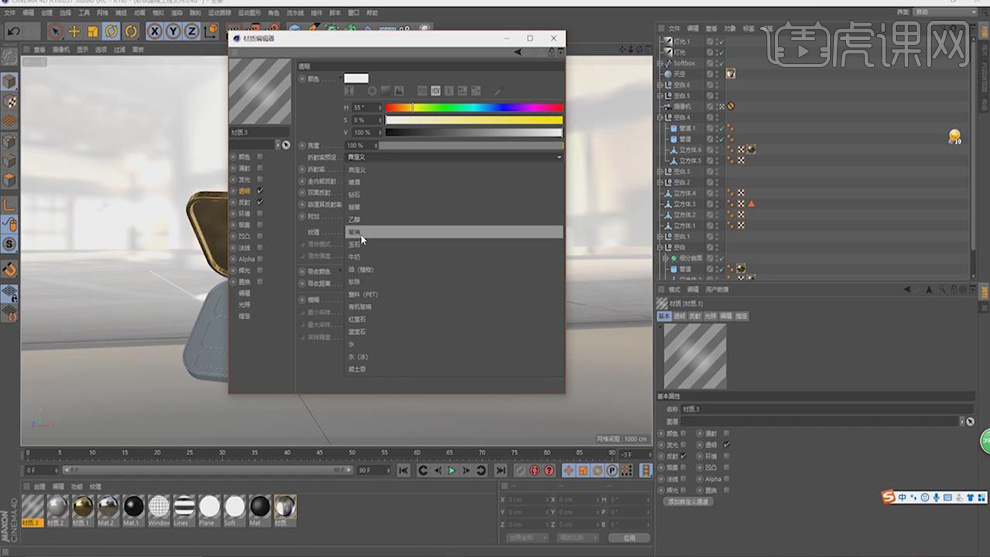
9、新建一个材质球,在反射中选择第一个反射预设,如图所示。
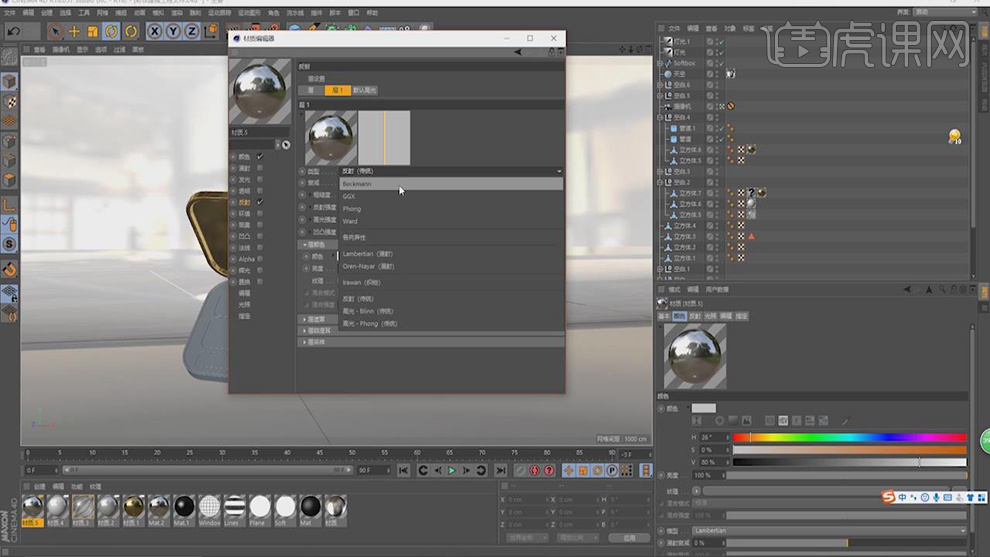
10、新建一个材质球,勾选【透明】通道,将折射率调整为1.5,如图所示。
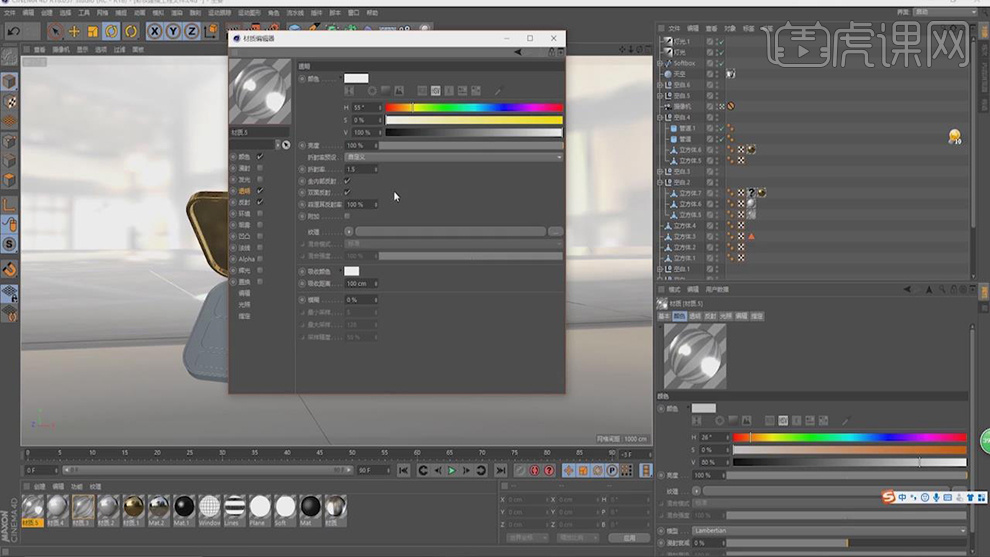
11、点击透明材质球的【反射】通道,在通道中设置为【菲尼尔】预设,如图所示。
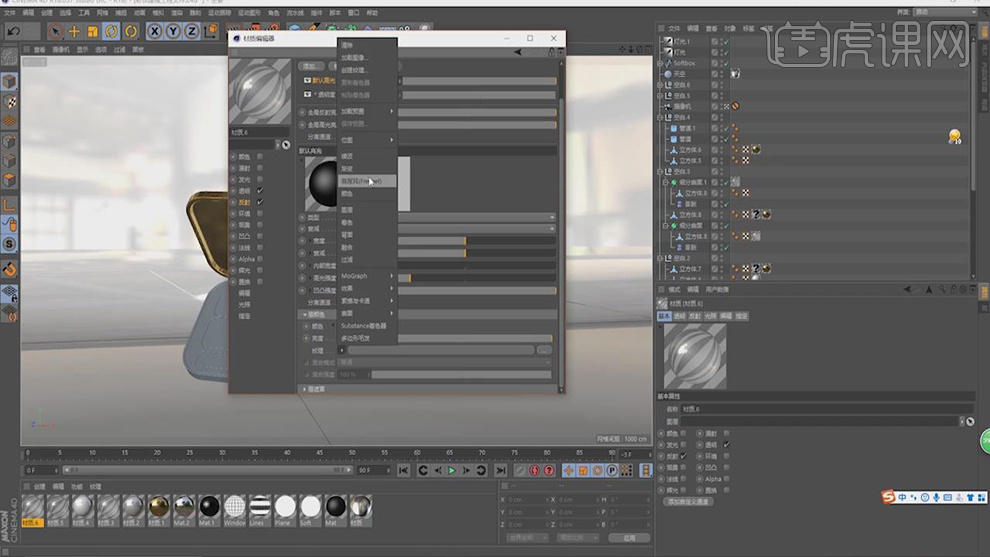
12、然后在透明通道中设置透明颜色,如图所示。
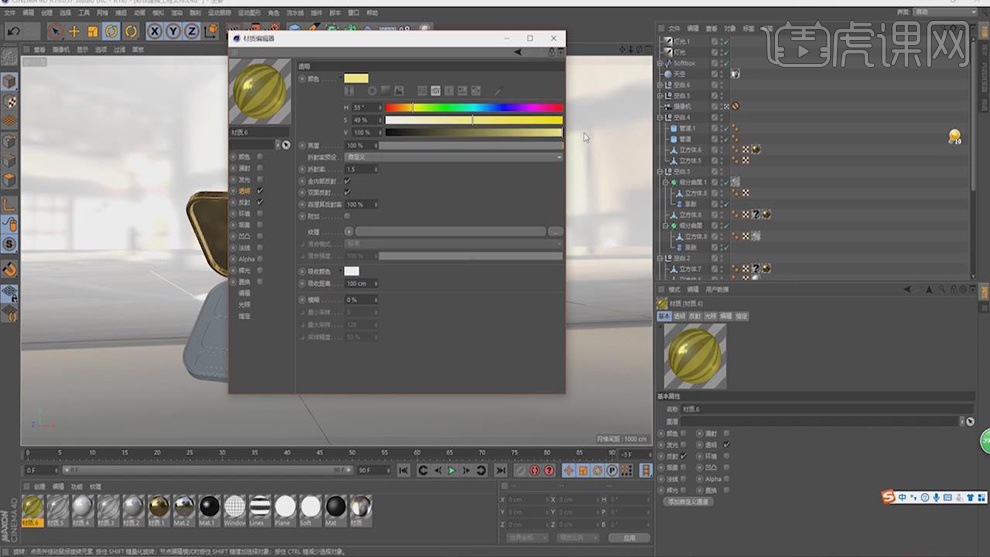
13、新建一个材质球,在通道中设置为【菲尼尔】预设,如图所示。
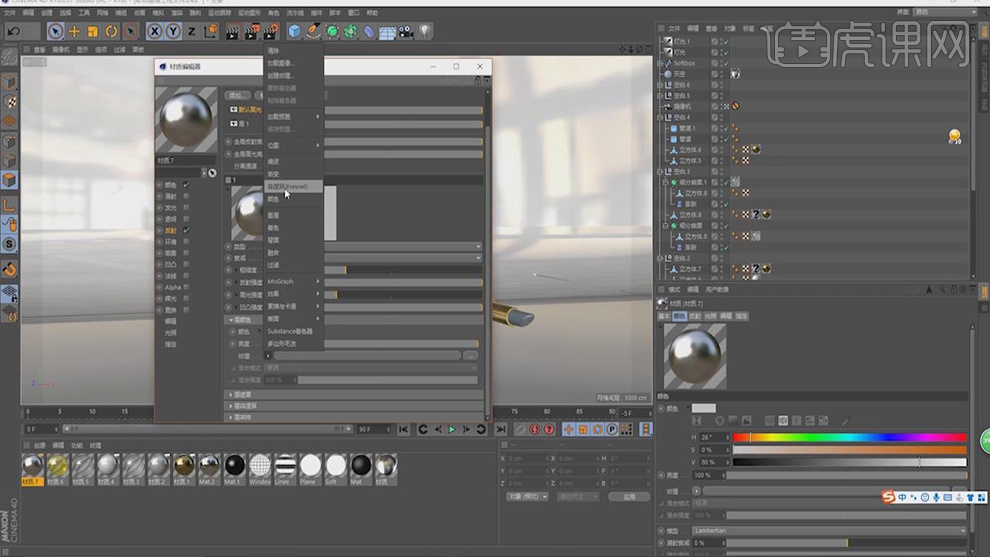
14、然后在颜色中选一个粉底颜色,如图所示。
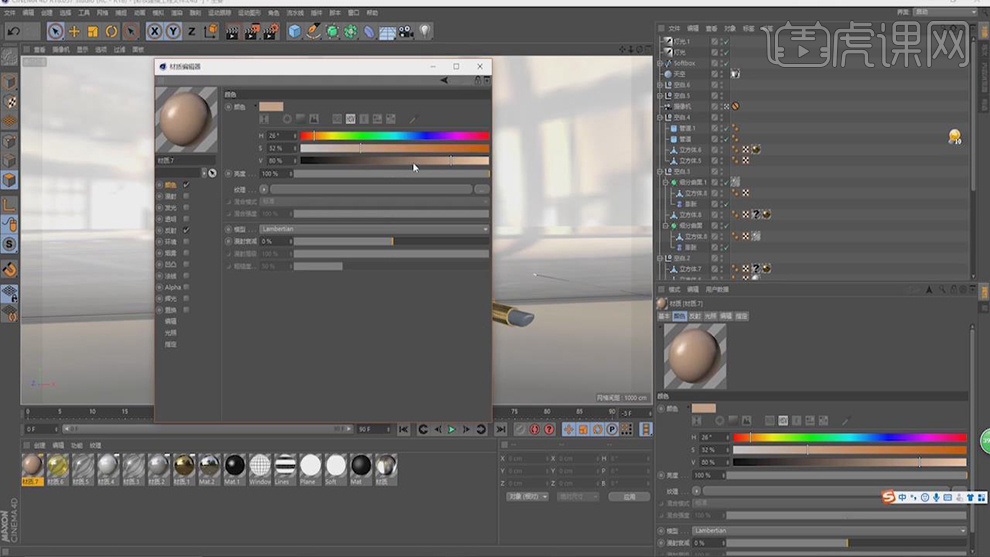
15、新建一个材质球,勾选反射通道提高粗糙度,如图所示。
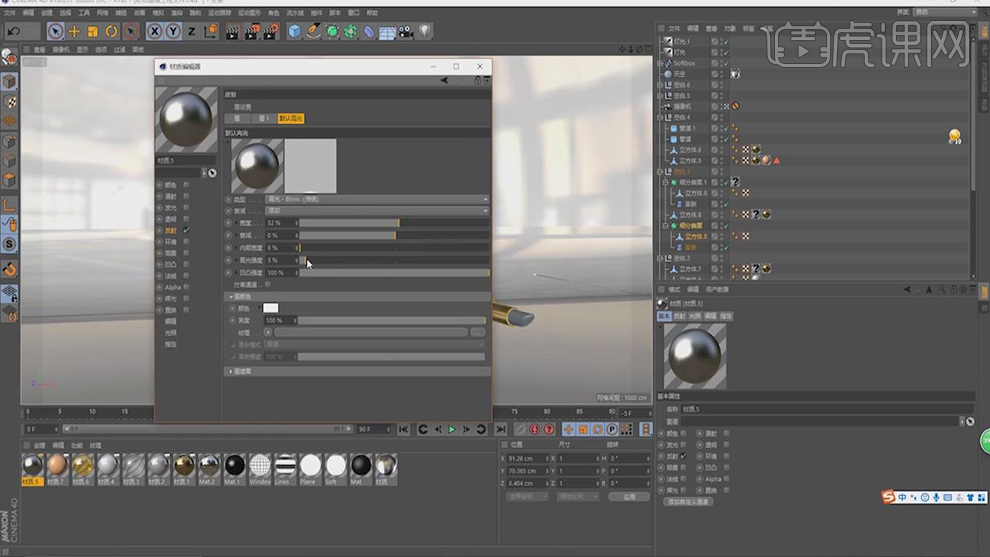
16、将制作制作好的粉底材质球复制一份,并修改颜色,如图所示。
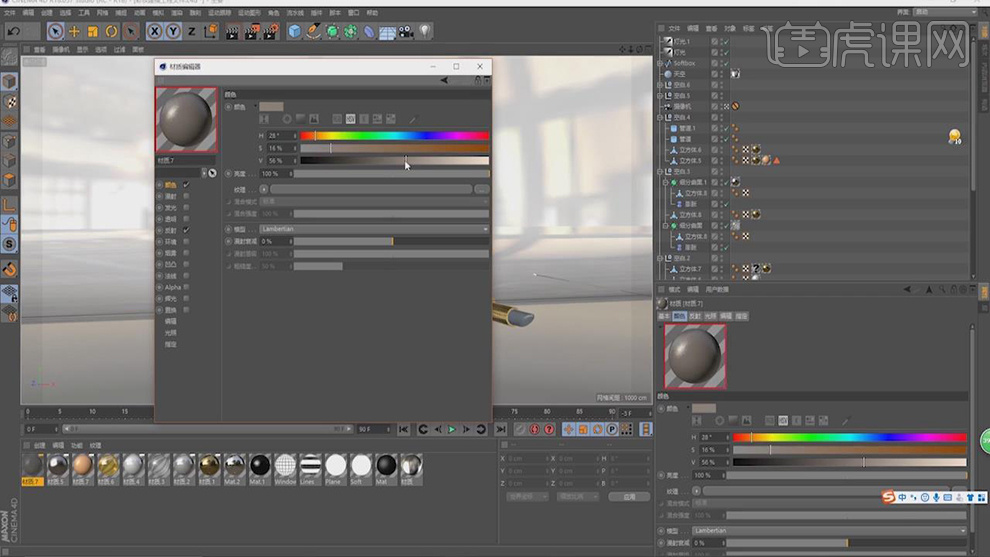
17、打开渲染设置,勾选【环境吸收】,并且将渲染调整为【物理】渲染器,如图所示。
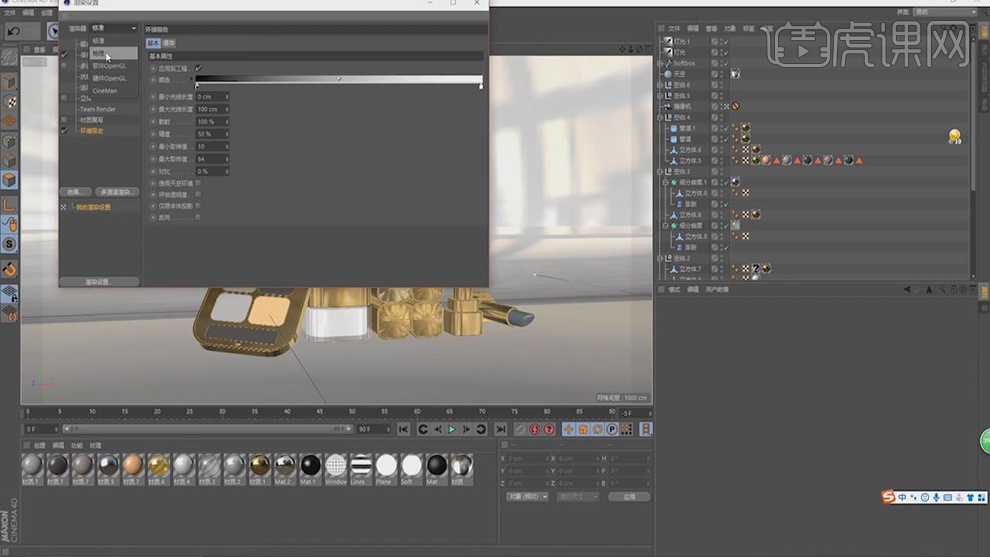
18、新建一个【平面】使用旋转命令调整平面的位置,如图所示。
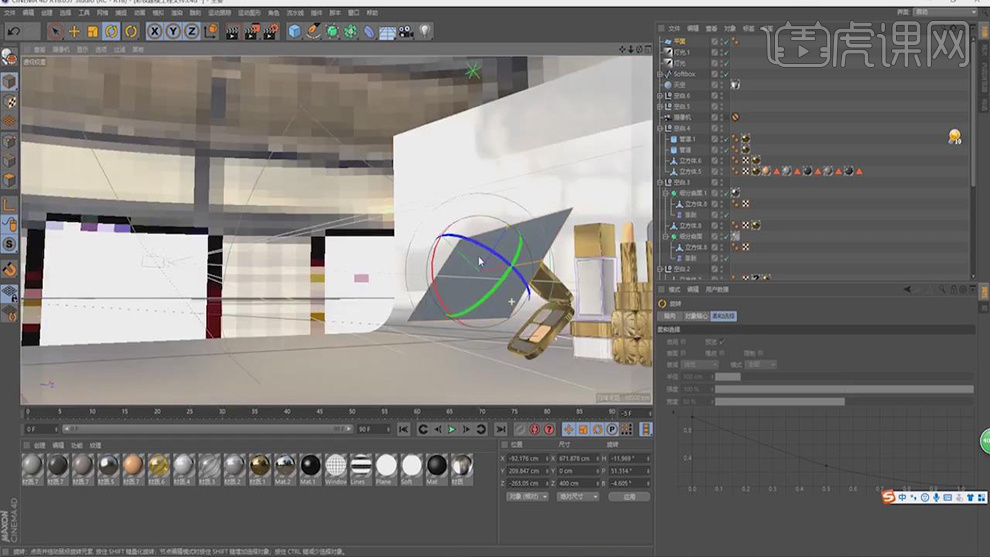
19、新建一个材质球,勾选【发光】通道和【Alpha】通道,在【Alpha】通道中选择一个渐变,如图所示。
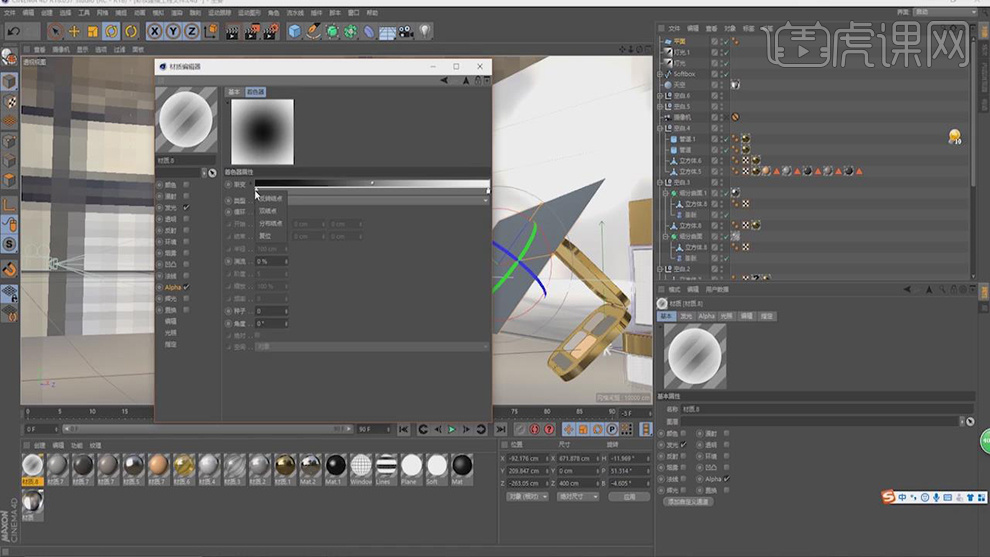
20、右键平面找到【合成标签】并且取消摄像机可见,如图所示。
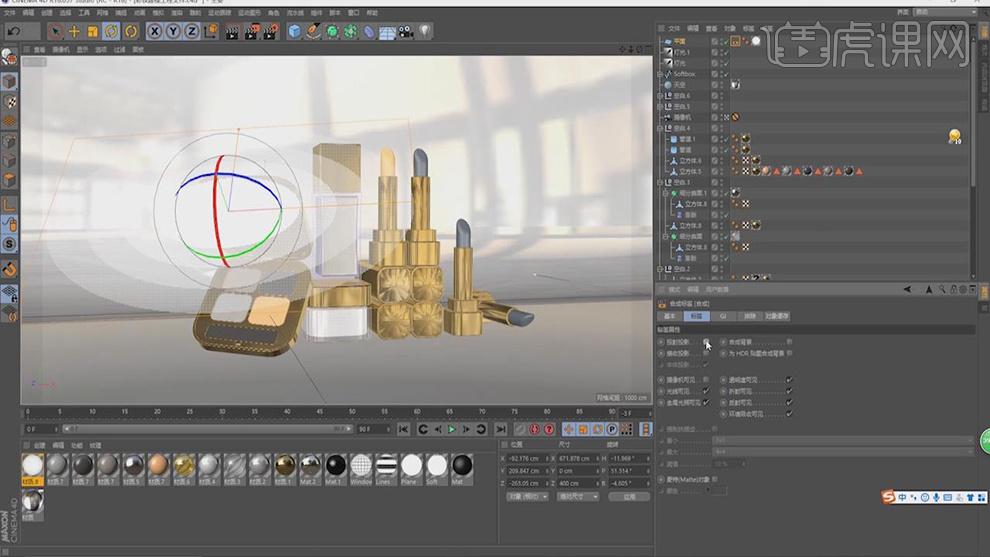
21、复制之前制作好的透明材质球,修改颜色,如图所示。
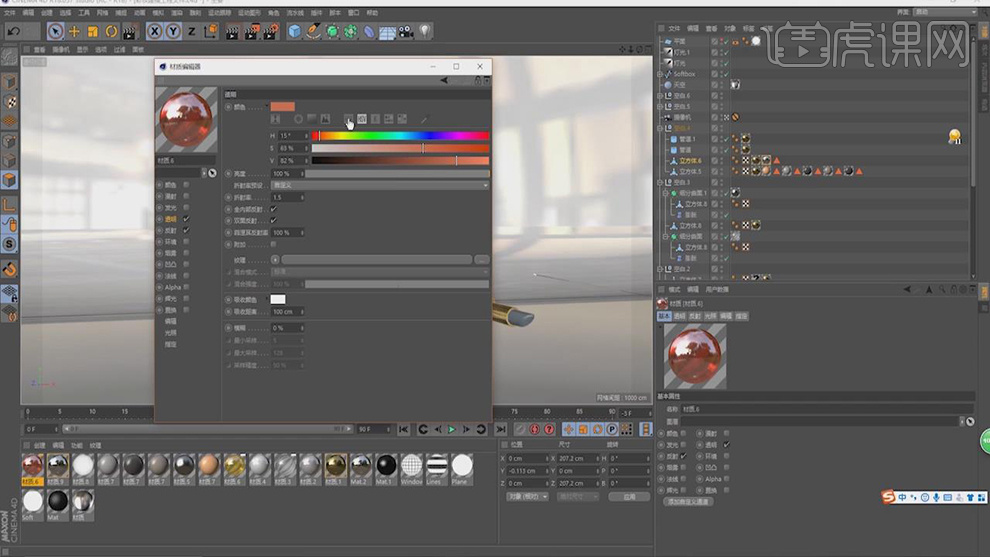
22、复制之前制作好的黄金材质球,勾选【置换】通道,选择纹理,如图所示。
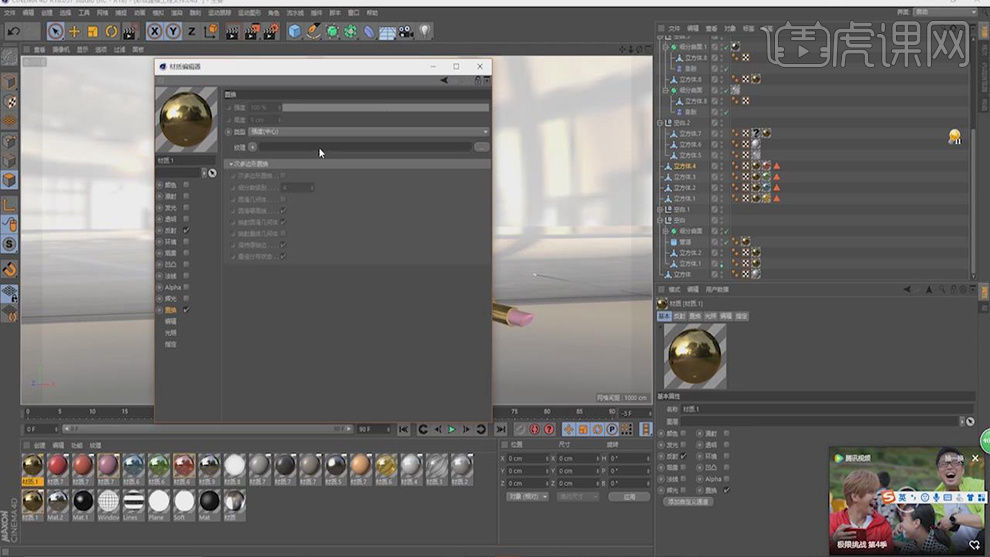
23、打开下载好的素材文件,并选择使用,如图所示。
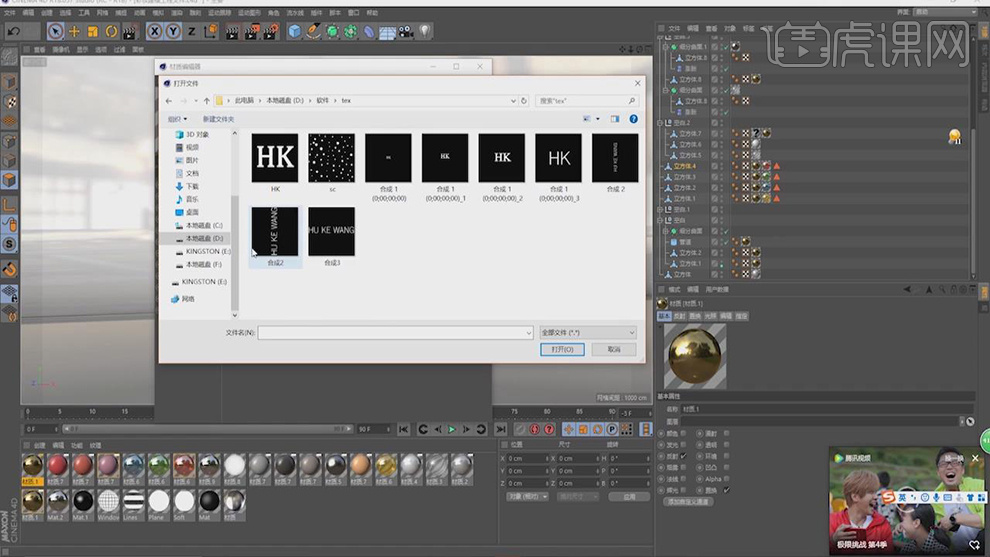
24、在面模式下,选择正面在被选中的情况下,将制作好的材质球赋予给对象,如图所示。

25、最终效果。